In diesem Tutorial zeige ich dir, wie du die Stream-Qualitätseinstellungen in Twitch Studio erfolgreich anpasst. Eine gute Stream-Qualität ist entscheidend, um deine Zuschauer zu begeistern und die Übertragung möglichst reibungslos zu gestalten. Im folgenden Abschnitt erläutere ich dir die wichtigsten Erkenntnisse, die du bei der Einrichtung deiner Stream-Qualität beachten solltest.
Wichtigste Erkenntnisse
Die Stream-Qualität hängt von deiner Internetverbindung und der verwendeten Kamera ab. Die gängigsten Einstellungen sind 720p und 1080p, wobei du für 4K-Streams eine sehr hohe Internetgeschwindigkeit benötigst. Überprüfe deine Hardware und führe regelmäßig Bandwidth-Tests durch, um sicherzustellen, dass dein Setup den Anforderungen entspricht.
Schritt-für-Schritt-Anleitung
Überprüfung der Systemvoraussetzungen
Bevor du mit der Anpassung deiner Stream-Qualität beginnst, ist es wichtig, zunächst die Systemanforderungen zu überprüfen. Du solltest sicherstellen, dass sowohl deine Internetverbindung als auch deine Hardware geeignet sind, um die gewünschten Streaming-Qualitäten zu unterstützen.
Verständnis der Auflösungen
Eine der ersten Entscheidungen, die du treffen musst, ist die Wahl der Auflösung. Twitch unterstützt Streams in verschiedenen Qualitäten, wobei 4K die höchste ist. 4K bedeutet, dass deine Videos sehr hochauflösend sind. Es ist jedoch ratsam, zunächst mit 1080p zu beginnen, da 4K häufig eine sehr stabile Internetverbindung erfordert.
Internetgeschwindigkeit testen
Um die bestmögliche Stream-Qualität zu erreichen, solltest du sicherstellen, dass deine Internetgeschwindigkeit ausreichend ist. Verwende den Bandwidth-Test in Twitch Studio, um die Geschwindigkeit zu überprüfen. Wenn das Ergebnis gut ist, kannst du mit der Konfiguration deiner Kamera fortfahren.
Kameraqualität anpassen
Die Qualität deiner Kamera spielt eine entscheidende Rolle für deine Stream-Qualität. Überprüfe die Einstellungen deiner Kamera und stelle sicher, dass sie für die gewünschten Auflösungen konfiguriert ist. Wenn du eine Kamera hast, die in 4K streamen kann, achte darauf, dies einzustellen. Andernfalls kannst du auch eine 1080p-Kamera verwenden.
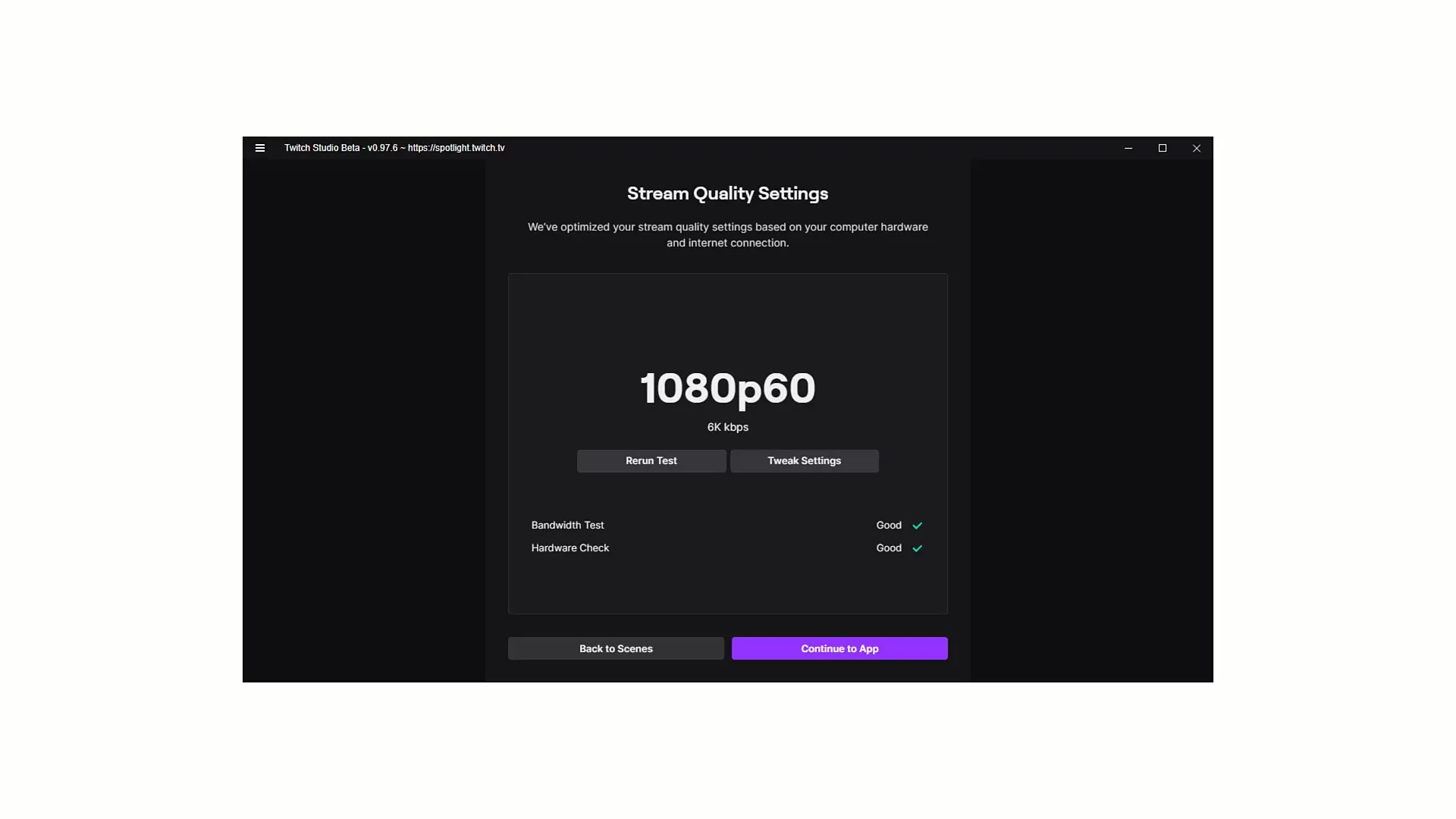
Durchführung des Bandwidth Tests
Nachdem du deine Hardware (Kamera) geprüft hast, ist es nun an der Zeit, einen Bandwidth-Test durchzuführen. Klicke auf "Rerun Test", um sicherzustellen, dass deine Einstellungen korrekt sind und du in der gewünschten Qualität streamen kannst.
Anpassung der Streaming-Einstellungen
Falls du mit der Qualität nicht zufrieden bist oder Anpassungen vornehmen möchtest, kannst du dies direkt in den Einstellungen tun. Unter "Tweak Settings" kannst du kleinere Änderungen an der Auflösung und der Frame Rate vornehmen.
Auswahl der optimalen Auflösung
Generell empfehle ich, in 1080p zu streamen, da dies eine gute Balance zwischen Qualität und erforderlicher Bandwidth darstellt. Eine Frame Rate von 60 Bildern pro Sekunde sorgt für flüssige Übertragungen.
Berücksichtigung des Stream-Umfelds
Insbesondere für IRL-Streamer, die viel unterwegs sind, ist es wichtig, die Stream-Qualität an die Gegebenheiten anzupassen. Überlege dir, ob du auch in wechselnden Umgebungen eine konstante Bandwidth gewährleisten kannst.
Internetverbindung und Streaming-Qualität
Wenn deine Internetverbindung nicht stabil genug ist, könnte es sinnvoll sein, die Qualität auf 720p zu reduzieren, um Unterbrechungen während des Streams zu vermeiden. Auch empfiehlt es sich, bei der Auswahl der Kamera auf die Streaming-Leistung zu achten.
Abschluss der Einstellungen
Sobald du deine Streaming-Einstellungen vorgenommen hast, klicke auf "Continue to App", um die Änderungen zu speichern und zum Streaming überzugehen.
Zusammenfassung
In diesem Tutorial hast du gelernt, wie du die Stream-Qualitätseinstellungen in Twitch Studio richtig konfigurierst. Du solltest stets die Qualität deiner Internetverbindung und deiner Hardware im Blick behalten und regelmäßig Tests durchführen, um eine reibungslose Streaming-Erfahrung zu gewährleisten.
Häufig gestellte Fragen
Wie wähle ich die beste Streaming-Qualität?Du solltest deine Internetverbindung und die Qualität deiner Kamera berücksichtigen und idealerweise mit 1080p streamen.
Brauche ich für 4K-Streaming eine spezielle Kamera?Ja, deine Kamera muss 4K unterstützen, und du benötigst auch eine sehr hohe Internetgeschwindigkeit.
Was kann ich tun, wenn mein Stream Probleme hat?Reduziere die Qualität deines Streams auf 720p, um ein Abbrechen zu vermeiden, und teste deine Internetverbindung.
Wie oft sollte ich meine Streaming-Einstellungen prüfen?Es ist ratsam, deine Einstellungen vor jedem Stream und nach Änderungen an Hardware oder Internetverbindung zu überprüfen.
Was ist ein Bandwidth-Test, und wie oft sollte ich ihn durchführen?Der Bandwidth-Test misst deine Internetgeschwindigkeit. Führe ihn regelmäßig durch, insbesondere bevor du mit dem Streaming beginnst.


